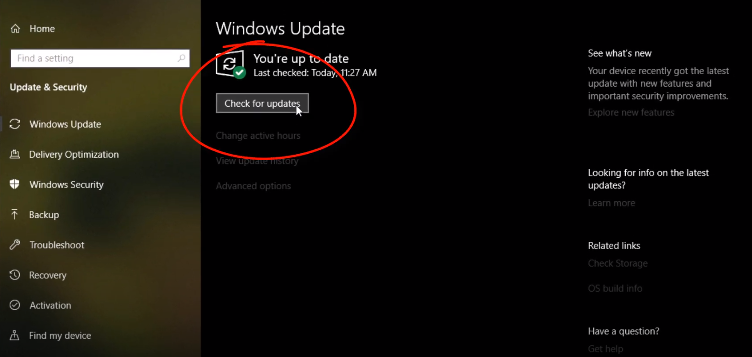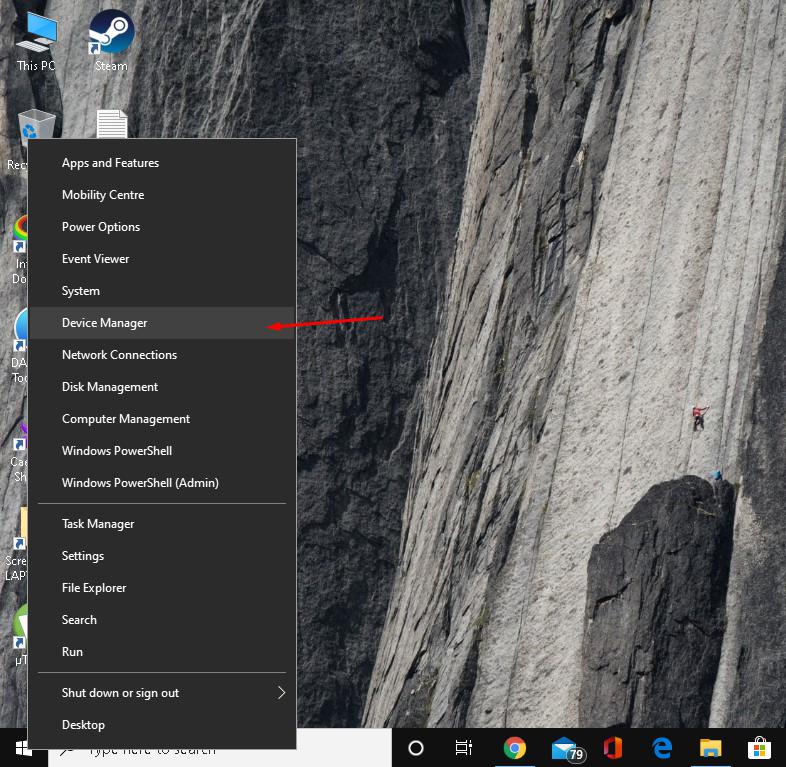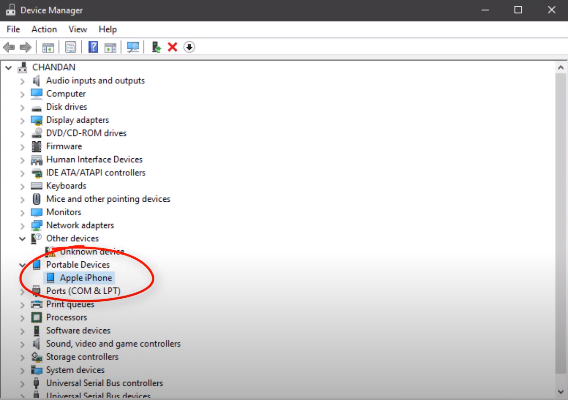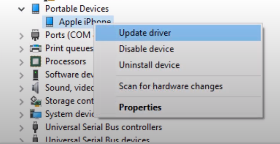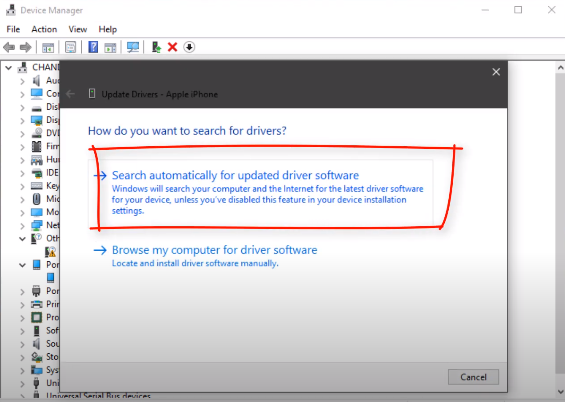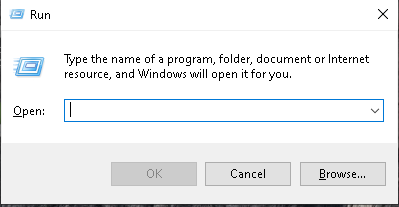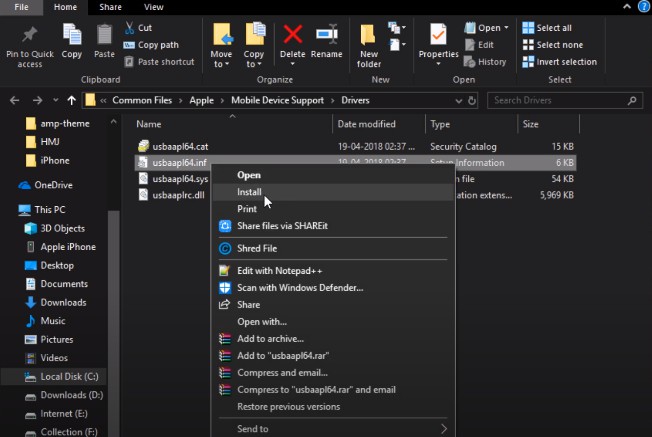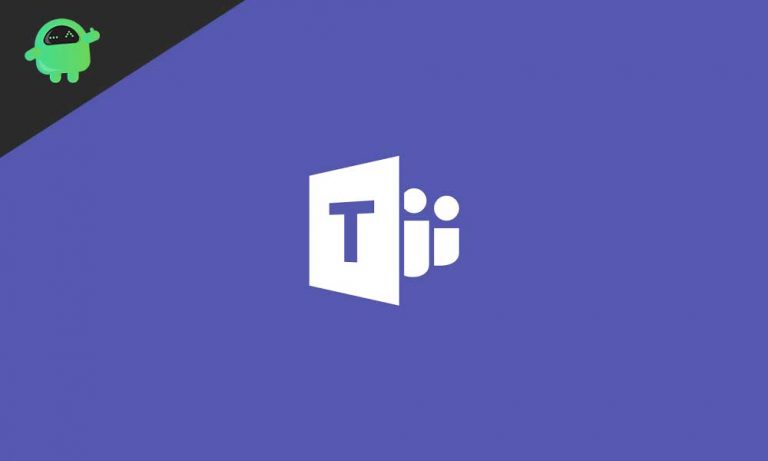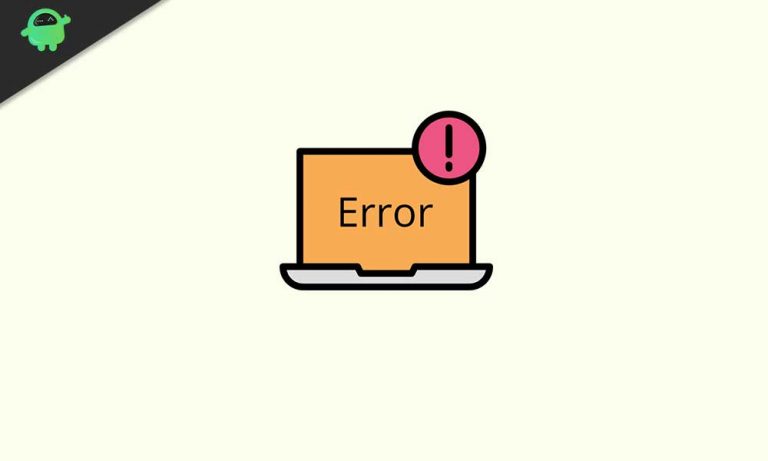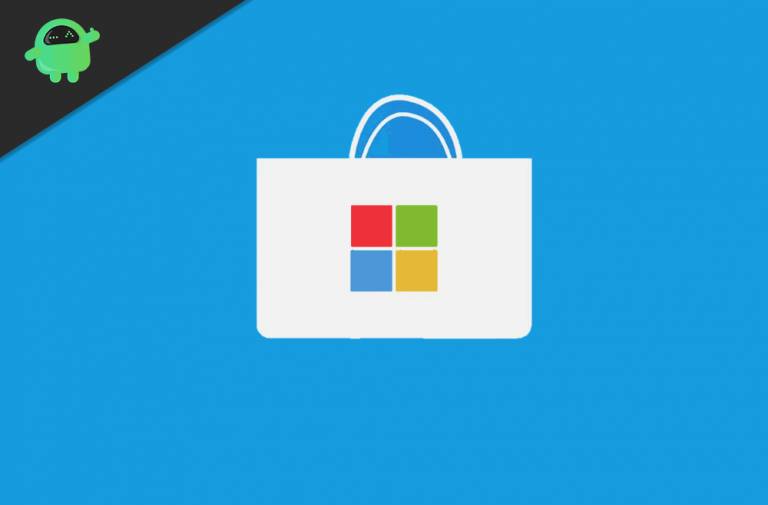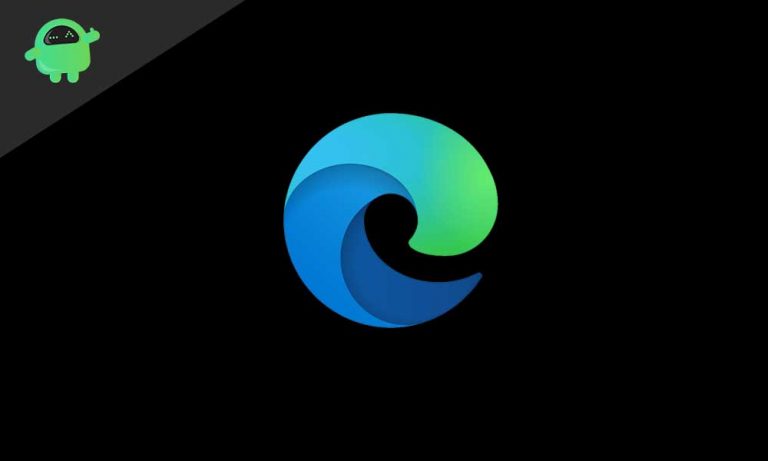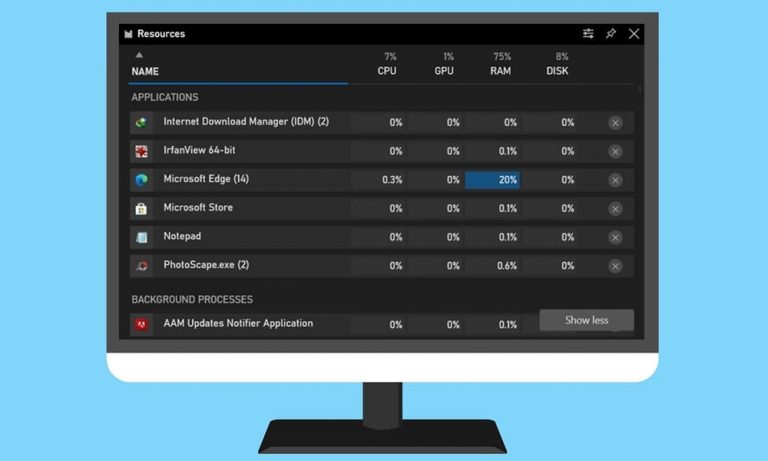Как обновить драйвер iPhone в Windows 10
Иногда ваш компьютер с Windows не распознает подключенный к нему iPhone. Это происходит, когда вы используете USB-кабель для их подключения. Когда возникает эта проблема, вы ничего не можете сделать, кроме как решить эту проблему. Если вам нужно продолжить то, что вы планировали сделать в первую очередь, вы должны найти решение этой проблемы, обновив драйвер iPhone в Windows.
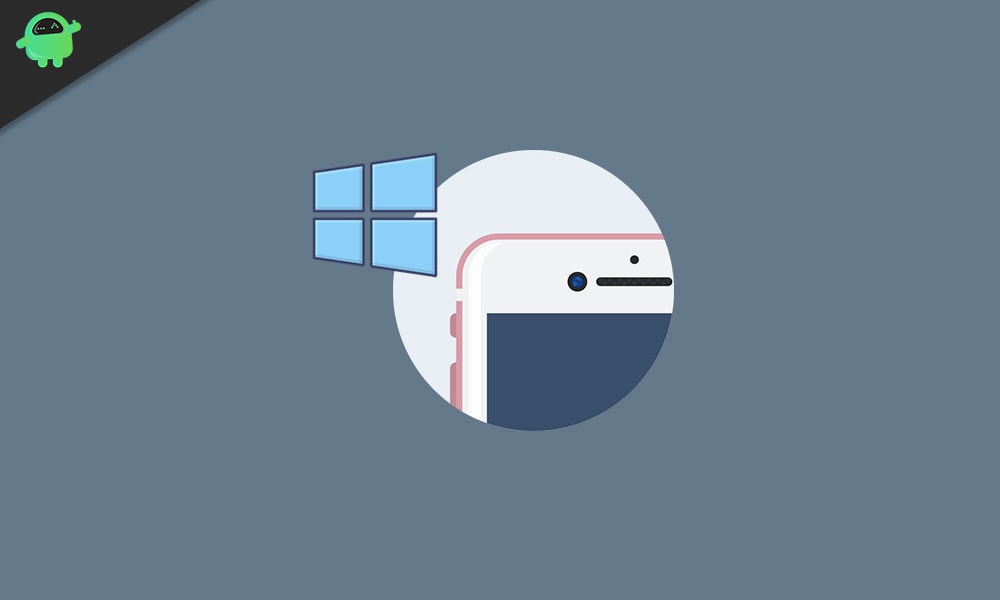
Как обновить драйвер iPhone в Windows 10
Сегодня в этом руководстве мы рассмотрим 3 различных метода, которые помогут вам обновить драйвер iPhone в Windows 10. Итак, если у вас есть iPhone и компьютер с Windows 10 и вы недавно столкнулись с этой проблемой, то это руководство предназначено для для вас, поскольку приведенные ниже методы исправят это. Итак, без лишних слов, давайте посмотрим, как обновить драйвер iPhone в Windows 10.
1. Использование Центра обновления Windows
- Для начала подключите iPhone к ПК с Windows с помощью USB-кабеля.
- Оттуда перейдите в настройки вашей Windows
- Оттуда войдите в Обновление и безопасность
- Под Центр обновления Windows раздел, просто нажмите на Проверить обновления и Windows автоматически обновит драйверы iPhone в Windows 10.

2. Использование диспетчера устройств.
- Подключите свой iPhone к ПК с Windows 10 через USB.
- Щелкните правой кнопкой мыши значок меню “Пуск” и войдите в Диспетчер устройств

- На новом экране найдите Портативные устройства. Разверните это, и вы увидите Apple iPhone

- Щелкните правой кнопкой мыши на этом Apple iPhone и выберите Обновить драйвер вариант

- Наконец, на следующем появившемся экране щелкните значок Автоматический поиск обновленного программного обеспечения драйвера вариант, и Windows произведет необходимое обновление драйвера

3. Ручная установка
- Подключите свой iPhone к ПК с Windows 10 через USB.
- Нажми на Кнопка Windows а затем р кнопка открыть Пробег окно

- Скопировать и вставить % ProgramFiles% Common Files Apple Поддержка мобильных устройств Драйверы в текстовое поле, а затем нажмите ОК
- Вы попадете в папку с драйверами для вашего iPhone.
- В этой папке щелкните правой кнопкой мыши файл с именем usbaap164.inf и нажмите на Установить возможность вручную установить драйвер

Вывод
Подводя итог нашему руководству, у нас есть 3 различных метода обновления драйвера iPhone в Windows 10. Мы предлагаем вам попробовать все методы, чтобы увидеть, какой из них действительно работает за вас. Тем не менее, мы надеемся, что чтение приведенного выше руководства принесло вам ценную информацию и помощь. Пожалуйста, дайте нам знать, оставив комментарий ниже, если у вас возникнут дополнительные вопросы по этому поводу.
Кроме того, ознакомьтесь с нашими советами и хитростями для iPhone, советами и уловками для ПК, а также советами и хитростями для Android, если у вас есть вопросы или вам нужна помощь. Спасибо!